ສາລະບານ
ເມື່ອພວກເຮົາເຮັດວຽກກັບຮູບພາບໃນ Photoshop, ສີເປັນປັດໃຈໃຫຍ່ທີ່ເຂົ້າມາຫຼິ້ນ. ເມື່ອພວກເຮົາຮູ້ກ່ຽວກັບສີໃນຮູບພາບຂອງພວກເຮົາ, Photoshop ຫຼາຍສາມາດຊ່ວຍພວກເຮົາແກ້ໄຂຮູບພາບໄດ້.
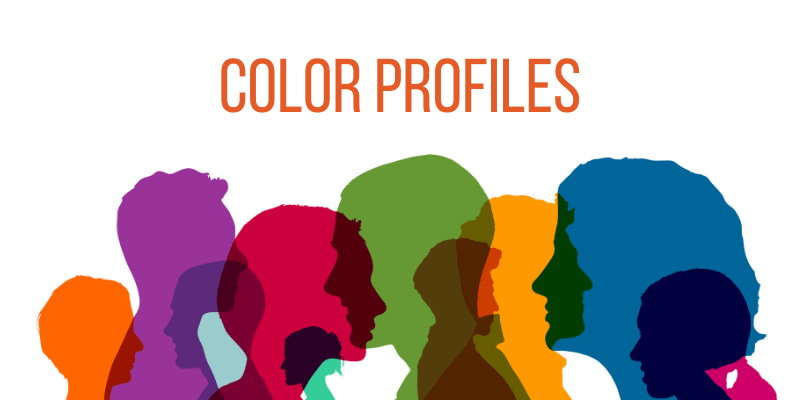
ຜົນໄດ້ຮັບທີ່ແປກປະຫຼາດສາມາດເກີດຂຶ້ນເປັນບາງໂອກາດເມື່ອເຮັດວຽກຢູ່ໃນໂປຣໄຟລ໌ສີທີ່ບໍ່ຖືກຕ້ອງ ຫຼືປ່ຽນລະຫວ່າງໂໝດສີ. ຂ້ອຍເຂົ້າໄປໃນລາຍລະອຽດຫຼາຍກວ່າເກົ່າກ່ຽວກັບວິທີເຮັດສໍາເລັດການປ່ຽນໂປຣໄຟລສີເຊັ່ນດຽວກັນກັບວິທີການສ້າງໂປຣໄຟລ໌ສີໃຫ້ເຫມາະສົມເມື່ອທ່ານສ້າງເອກະສານທໍາອິດເພື່ອຮັກສາບັນຫາດັ່ງກ່າວບໍ່ໃຫ້ເກີດຂື້ນ.
ຂ້ອຍມີຫຼາຍກວ່າຫ້າປີ. ປະສົບການຂອງ Adobe Photoshop ແລະ Adobe Photoshop ໄດ້ຮັບການຢັ້ງຢືນ. ໃນບົດຄວາມນີ້, ຂ້ອຍຈະສອນວິທີປ່ຽນສີໂປຣໄຟລໃນ Photoshop.
Key Takeaways
- ການຮຽນຮູ້ວ່າສີມີຜົນກະທົບແນວໃດກັບຮູບພາບຂອງເຈົ້າເປັນສິ່ງສຳຄັນຫຼາຍທີ່ຈະຮຽນຮູ້.
- ຮູບພາບອາດຈະເບິ່ງຄືວ່າແປກເນື່ອງຈາກຮູບພາບສີທີ່ບໍ່ຖືກຕ້ອງ.
ໂປຣໄຟລ໌ສີແມ່ນຫຍັງ
ໂປຣໄຟລ໌ສີ, ໃນຮູບແບບທີ່ງ່າຍທີ່ສຸດ, ແມ່ນຊຸດຂອງຕົວເລກທີ່ເກັບໄວ້ໃນຊ່ອງຫວ່າງເພື່ອກຳນົດຢ່າງສະເໝີພາບວ່າສີປາກົດຢູ່ໃນເອກະສານແຕ່ລະອັນ ຫຼື ໃນທົ່ວອຸປະກອນທັງໝົດ.
ພວກເຂົາພະຍາຍາມຄວບຄຸມອັນນີ້ເພື່ອໃຫ້ສີປາກົດຄືກັນກັບຜູ້ຊົມໃນທຸກອຸປະກອນ, ເຖິງແມ່ນວ່າບາງອັນຈະປະສົບຜົນສຳເລັດຫຼາຍກວ່າອັນອື່ນກໍຕາມ.
ໃນຂະນະທີ່ຊຸດຂໍ້ມູນບາງອັນ, ເຊັ່ນຊຸດຂໍ້ມູນທີ່ໃຊ້ໃນໂໝດ RGB, ມີຊຸດຂໍ້ມູນໃຫຍ່ຫຼາຍ, ຮູບພາບ raster ໃຊ້ພຽງແຕ່ສອງສີເພື່ອປ່ຽນຄວາມແຕກຕ່າງກັນຂອງ pixels ລວງ.
ຕອນນີ້ກະກຽມຮູບພາບຂອງທ່ານ ຫຼືວິດີໂອໃນ Photoshop ແລະຮຽນຮູ້ວິທີການປ່ຽນຮູບພາບສີໃນ Photoshop. - ອາການແຊກຊ້ອນທີ່ກ່ຽວຂ້ອງຕໍ່ມາໃນຂະບວນການດັດແກ້. ໂຊກດີ, ປ່ອງຢ້ຽມເອກະສານໃຫມ່ເຮັດໃຫ້ຂະບວນການນີ້ງ່າຍດາຍຢ່າງບໍ່ຫນ້າເຊື່ອ.
ວິທີ 1: ການປ່ຽນສີໂປຣໄຟລ໌ເມື່ອສ້າງເອກະສານໃໝ່
ຂັ້ນຕອນ 1: ເປີດ Photoshop ແລະເລືອກ File > New ຈາກເມນູຢູ່ເທິງສຸດຂອງຫນ້າຈໍເພື່ອເລີ່ມຕົ້ນເອກະສານໃຫມ່ຕາມປົກກະຕິ. ອີກທາງເລືອກ, ທ່ານສາມາດໃຊ້ Ctrl + N (ສຳລັບ Windows) ຫຼື Command + N (ສຳລັບ Mac).
<0. ຂັ້ນຕອນທີ 2:ທ່ານຄວນຈະເຫັນຕົວເລືອກແບບເລື່ອນລົງທີ່ມີຊື່ ໂໝດສີໃນປ່ອງຢ້ຽມທີ່ປາກົດ, ດັ່ງທີ່ສະແດງຢູ່ດ້ານລຸ່ມ. ເລືອກຮູບແບບສີທີ່ເຫມາະສົມຈາກທາງເລືອກທີ່ປາກົດຫຼັງຈາກຄລິກໃສ່ລູກສອນພາຍໃນກ່ອງນີ້.ຖ້າທ່ານບໍ່ແນ່ໃຈວ່າຈະເລືອກໂປຣໄຟລ໌ໃດ, ໃຫ້ລອງອ່ານພາກສ່ວນກ່ອນໜ້ານີ້ອີກຄັ້ງ. ຕາມກົດລະບຽບ, ທຸກສິ່ງທຸກຢ່າງທີ່ມີຈຸດຫມາຍປາຍທາງດິຈິຕອນຄວນຈະເຮັດໃນ RGB, ໃນຂະນະທີ່ເຮັດວຽກກ່ຽວກັບສິ່ງໃດແດ່ທີ່ຈະພິມຄວນຈະເຮັດໃນ CMYK.
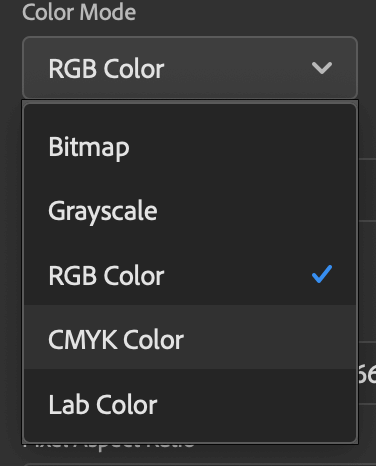
ວິທີ 2: ແກ້ໄຂໂປຣໄຟລ໌ຂອງສີທີ່ມີຢູ່ແລ້ວ. ເອກະສານ
ພຽງແຕ່ເລືອກ ຮູບ > Mode ຈາກແຖບເທິງສຸດຂອງຫນ້າຈໍເພື່ອເລີ່ມຕົ້ນການປ່ຽນສີໂປຣໄຟລ໌ຂອງເອກະສານທີ່ທ່ານໄດ້ເລີ່ມຕົ້ນແລ້ວ.ເຮັດວຽກຢູ່.

ແລະນັ້ນແມ່ນມັນ! ນັ້ນຄືການຮຽນຮູ້ວິທີປ່ຽນສີໂປຣໄຟລໃນ Photoshop ງ່າຍໆ!
ເຄັດລັບໂບນັດ
- ຈື່ໄວ້ສະເໝີເພື່ອບັນທຶກວຽກຂອງເຈົ້າໄວ້.
- ລອງໃຊ້ທັງສອງວິທີແລ້ວເບິ່ງວ່າເຈົ້າມັກອັນໃດ.
ຄວາມຄິດສຸດທ້າຍ
ການຮຽນຮູ້ໂປຣໄຟລ໌ສີແມ່ນມີຄວາມຈໍາເປັນສໍາລັບທຸກຄົນທີ່ໃຊ້ Photoshop. ເນື່ອງຈາກສີເປັນປັດໃຈສໍາຄັນໃນການແກ້ໄຂຮູບພາບ, ນີ້ແມ່ນເຄື່ອງມືທີ່ດີທີ່ຈະຮູ້. palette ຂອງສີທີ່ພວກເຮົາມີການເຂົ້າເຖິງໃນຂະນະທີ່ການແກ້ໄຂຮູບພາບຂອງພວກເຮົາແມ່ນຖືກກໍານົດໂດຍການຕັ້ງຄ່າສີໃນ Photoshop.
ສີເພີ່ມເຕີມເພີ່ມຄວາມເປັນໄປໄດ້ຂອງລາຍລະອຽດໃນຮູບຂອງພວກເຮົາ. ພວກເຮົາອາດຈະໃຊ້ສີທີ່ອຸດົມສົມບູນ, ສະຫວ່າງກວ່າ, ແລະອີ່ມຕົວຫຼາຍຂຶ້ນເມື່ອມີສີຫຼາຍ. ນອກຈາກນັ້ນ, ສີທີ່ໜ້າພໍໃຈຫຼາຍຂຶ້ນເຮັດໃຫ້ການຖ່າຍຮູບທີ່ເບິ່ງຄືວ່າດີຂື້ນໃນການພິມ ແລະ ໃນໜ້າຈໍ.
ມີຄຳຖາມກ່ຽວກັບການປ່ຽນສີໃນ Photoshop ບໍ? ຂຽນຄຳເຫັນ ແລະແຈ້ງໃຫ້ຂ້ອຍຮູ້.

